Einstellungen
Öffnen Sie in Ihrem Dashboard den Bereich Konfiguration
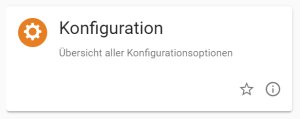
2. Öffnen Sie in der Konfiguration die Einstellungen der Eingangsrechnung-App
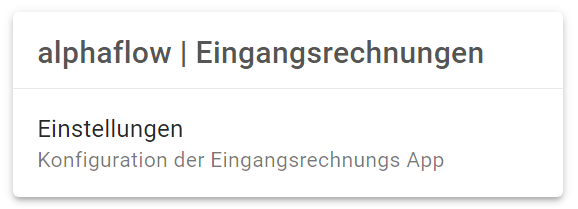 |
3. Wählen Sie in der Navigationsleiste den Eintrag "Einstellungen" aus.
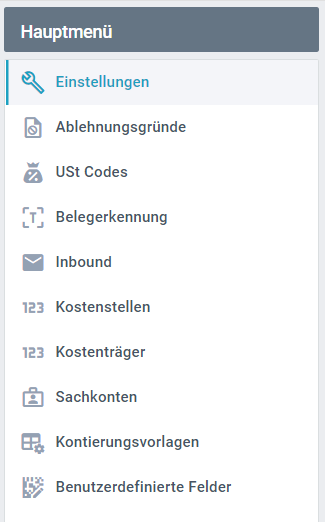 |
Verfügbare Einstellungen:
Repository
In der Auswahlliste Repository ID wählen Sie aus, in welchem Repository die hochgeladenen Dokumente abgelegt werden sollen.
Base Uri des Tenants
Tragen Sie in dem Feld Base Uri des Tenants ein, unter welcher URL Ihre Installation der Eingangsrechnungs-App erreichbar ist.
API Key
Um den Zugriff auf das d.velop Repository herzustellen, müssen Sie den API Key in dem entsprechenden Feld eintragen.
ERP System
Wählen Sie in diesem Feld aus, welches ERP System Sie verwenden.
Basis der Kontierung
Wählen Sie die Basis der Kontierung aus.
Nummernkreis
Wählen Sie in diesem Feld aus, welchen Nummernkreis Sie für die Eingangsrechnungen verwenden möchten.
Workflow
Wählen Sie in diesem Feld aus, welcher Workflow standardmäßig für neue Eingangsrechnungen verwendet werden soll.
Gruppe der Sachprüfer
Damit der Workflow dynamisch arbeiten kann, können Sie in dem Feld Gruppe der Sachprüfer auswählen, welcher Benutzergruppe die Rechnungen zur Prüfung vorgelegt werden sollen.
Kontierungsbereich aktiviert
Ja/Nein Auswahl
Dummypositionen erzeugen
Ja/Nein Auswahl
Toleranz bei Betragsvalidierung
Aufgrund von Rundungsdifferenzen bei der Um- bzw. Berechnung von Netto- und Bruttoberträgen, kann es vereinzelt zu geringen Differenzen zwischen dem gedrucktem und von der Eingangsrechnungs-App berechnetem Rechnungsbetrag kommen. In dem Feld Toleranz bei Betragsvalidierung definieren Sie, bis zu welchem Betrag Rundungsdifferenzen nicht als Fehler erkannt werden.
Status nach Aussteuerung
Legen Sie in dem Feld Status nach Aussteuerung fest, welchen Status ein Vorgang erhalten soll, nachdem dieser ausgesteuert wurde. Geben Sie dazu die ID des Status ein.
Organisation
Welche Organisation soll standardmäßig ausgewählt sein?
Dokumentenarten
Die Dokumentenarten beim Hochladen einer Datei können konfiguriert werden.
Die Spalte „ID“ wird mit dem Internen Namen befüllt.
Die Spalte „Wert“ wird zweisprachig in folgendem Format befüllt:
de:Deutscher Anzeigename;en:Englischer Anzeigename
 |
Währung
Die Währungen können konfiguriert werden. Das Format sieh wie folgt aus:
Die Spalte „ID“ wird mit dem Internen Namen befüllt.
Die Spalte „Wert“ wird zweisprachig in folgendem Format befüllt:
de:Deutscher Anzeigename;en:Englischer Anzeigename
 |
Standard Währung
Welche Währung soll immer vorausgewählt sein?
Zahlungsart
Die Zahlungsarten können konfiguriert werden.
Die Spalte „ID“ wird mit dem Internen Namen befüllt.
Die Spalte „Wert“ wird zweisprachig in folgendem Format befüllt:
de:Deutscher Anzeigename;en:Englischer Anzeigename
 |
Kommentarerwähnung Mailvorlage
Wählen Sie die Mailvorlage für Kommentarerwähnung aus.